Noutbukdagi batareya zaryadlanmaydi - birinchi navbatda nimani tekshirishingiz kerak. Nima uchun planshet faqat o'chirilganda zaryadlanadi? Zaryadlash moslamasi yoqilgan, lekin noutbuk quvvatlanmayapti
Hayrli kun.
Mutlaqo har bir noutbukda qayta zaryadlanuvchi batareya mavjud (usiz mobil qurilmani tasavvur qilib bo'lmaydi).
Ba'zida u zaryadlashni to'xtatadi: noutbuk tarmoqqa ulanganga o'xshaydi va korpusdagi barcha LEDlar miltillaydi va Windows ekranda hech qanday muhim xatolarni ko'rsatmaydi (Aytgancha, bu holatlarda ham shunday bo'ladi. Windows batareyani tanimasligi yoki "batareya ulangan, lekin zaryadlanmayapti" deb xabar berishi mumkin)...
Ushbu maqolada nima uchun bu sodir bo'lishi mumkinligini va bu holatda nima qilish kerakligini ko'rib chiqamiz.
1. Noutbukning ishdan chiqishi
Batareya bilan bog'liq muammolar bo'lsa tavsiya qiladigan birinchi narsa BIOS sozlamalarini tiklashdir. Haqiqat shundaki, ba'zida nosozlik yuz berishi mumkin va noutbuk batareyani umuman aniqlamaydi yoki uni noto'g'ri bajaradi. Bu ko'pincha foydalanuvchi noutbukni batareya quvvati bilan ishlayotganini qoldirib, uni o'chirishni unutganida sodir bo'ladi. Bu bir batareyani boshqasiga almashtirishda ham sodir bo'ladi (ayniqsa, yangi batareya ishlab chiqaruvchidan "original" bo'lmasa).
BIOS-ni "to'liq" qanday tiklash mumkin:
- Noutbukni o'chiring;
- Undan batareyani chiqarib oling;
- Uni tarmoqdan uzing (zaryadlovchidan);
- Laptopning quvvat tugmasini bosing va 30-60 soniya ushlab turing;
- Noutbukni tarmoqqa ulang (hali batareyasiz);
- Laptopni yoqing va BIOS-ga kiring (BIOS-ga qanday kirish kerak, kirish tugmalari :);
- BIOS sozlamalarini optimal holatga qaytaring, odatda EXIT menyusida "Birlamchi sozlamalarni yuklash" bandini toping (bu haqida batafsil ma'lumot bu erda :));
- BIOS sozlamalarini saqlang va noutbukni o'chiring (siz shunchaki quvvat tugmasini 10 soniya bosib turishingiz mumkin);
- Laptopni tarmoqdan uzing (zaryadlovchidan);
- Batareyani noutbukga joylashtiring, zaryadlovchini ulang va noutbukni yoqing.
Ko'pincha, ushbu oddiy qadamlardan so'ng, Windows sizga "batareya ulangan va zaryadlanmoqda" deb aytadi. Agar yo'q bo'lsa, biz buni batafsil ko'rib chiqamiz ...
2. Noutbuk ishlab chiqaruvchisidan yordamchi dasturlar
Ba'zi noutbuk ishlab chiqaruvchilari noutbuk batareyasining holatini kuzatish uchun maxsus yordam dasturlarini ishlab chiqaradilar. Agar ular faqat nazorat qilsalar, hamma narsa yaxshi bo'lardi, lekin ba'zida ular batareya bilan ishlashning "optimallashtiruvchisi" rolini o'z zimmalariga olishadi.
Misol uchun, ba'zi LENOVO noutbuk modellari oldindan o'rnatilgan maxsus batareya boshqaruvchisi bilan birga keladi. U bir nechta rejimlarga ega, ulardan eng qiziqarlisi:
- Optimal batareya quvvati;
- Batareyaning ishlash muddati yaxshi.
Shunday qilib, ba'zi hollarda, 2-ish rejimi yoqilganda, batareya zaryadlashni to'xtatadi ...
Bunday holatda nima qilish kerak:
- Menejerning ish rejimini o'zgartiring va batareyani qayta zaryadlashga harakat qiling;
- Bunday menejer dasturini o'chirib qo'ying va yana tekshiring (ba'zan siz ushbu dasturni o'chirmasdan qilolmaysiz).
Muhim! Bunday yordamchi dasturlarni ishlab chiqaruvchidan olib tashlashdan oldin tizimning zaxira nusxasini yarating (shunday qilib, agar biror narsa yuz bersa, siz OTni asl shakliga qaytarishingiz mumkin). Ehtimol, bunday yordamchi dastur nafaqat batareyaning, balki boshqa komponentlarning ishlashiga ham ta'sir qilishi mumkin.
3. Elektr ta'minoti ishlayaptimi...
Batareyaning bunga hech qanday aloqasi yo'q bo'lishi mumkin... Gap shundaki, vaqt o'tishi bilan noutbukning quvvat kiritishi unchalik qattiq bo'lmasligi mumkin va u chiqib ketganda tarmoqdan quvvat yo'qoladi (chunki bu holda batareya zaryadlanmaydi).
Buni tekshirish juda oson:
4. Eski batareya zaryadlanmaydi yoki to'liq zaryadlanmagan
Agar ancha vaqtdan beri foydalanilgan batareya zaryad qilmasa, muammo batareyaning o'zida bo'lishi mumkin (batareya boshqaruvchisi ishlamay qolgan bo'lishi mumkin yoki uning quvvati tugashi mumkin).
Haqiqat shundaki, vaqt o'tishi bilan ko'plab zaryadlash/zaryadlash davrlaridan so'ng akkumulyator o'z imkoniyatlarini yo'qota boshlaydi (ko'pchilik u faqat "tugaydi" deyishadi). Natijada: u tezda zaryadsizlanadi va to'liq quvvatlanmaydi (ya'ni uning haqiqiy quvvati ishlab chiqarish vaqtida ishlab chiqaruvchi tomonidan e'lon qilinganidan ancha past bo'ladi).
Endi savol tug'iladi, batareyaning haqiqiy quvvati va batareyaning eskirish darajasini qanday aniqlash mumkin?
Misol uchun, men AIDA 64 dasturidan foydalanishni afzal ko'raman (bu haqda batafsil ma'lumotni yuqoridagi havolada topishingiz mumkin).

Shunday qilib, parametrga e'tibor bering: "Joriy quvvat". Ideal holda, u akkumulyatorning nom plastinkasi quvvatiga teng bo'lishi kerak. Ishning borishi bilan (yiliga o'rtacha 5-10% ga), haqiqiy quvvat kamayadi. Hamma narsa, albatta, noutbukning qanday ishlatilishiga va batareyaning sifatiga bog'liq.
Haqiqiy batareya quvvati nominal quvvatdan 30% yoki undan kam bo'lsa, batareyani yangisiga almashtirish tavsiya etiladi. Ayniqsa, noutbukni tez-tez olib yursangiz.
Men uchun hammasi shu. Aytgancha, batareya iste'mol qilinadigan element hisoblanadi va ko'pincha ishlab chiqaruvchining kafolatiga kiritilmaydi! Yangi noutbuk sotib olayotganda ehtiyot bo'ling.
Noutbukni zaryad qilish bilan bog'liq muammolar yuzaga kelganda, ko'p foydalanuvchilar darhol batareyani yangisiga almashtiradilar. Albatta, akkumulyator sarflanadigan material bo'lib, 3-4 ming zaryadlash-bo'shatish davriga mo'ljallangan va vaqt o'tishi bilan quvvati pasayib, nominal qiymatdan past bo'ladi. Ammo batareyani almashtirish bu muammoni hal qilishiga kafolat yo'q. Gizmonews.ru eng keng tarqalgan uchta muammoni ko'rib chiqadi va echimlarni taklif qiladi.
Muammo: Noutbukdagi akkumulyator zaryadlashni to'xtatdi.Normalda zaryad olayotgan batareya bir kuni butunlay zaryadlashni to'xtatdi. Noutbukning o'zi ishlaydi, batareya to'g'ri ulangan, lekin zaryadlash jarayoni davom etmaydi, bu taglikdagi batareya holati belgisida yozuv yo'qligi bilan tasdiqlanadi. Ushbu muammoni hal qilishning uchta usuli mavjud:
1. BIOS-da sozlamalarni tiklash Noutbukning quvvatini o'chiring, quvvat manbai vilkasini qurilmadan chiqarib oling yoki uni rozetkadan ajratib oling, so'ngra batareyani chiqarib oling. Agar noutbuk olinadigan batareya bilan jihozlangan bo'lsa, uni aylantiring va batareyani ushlab turadigan qulflash elementlarini olib tashlang. Keyin quvvat tugmasini bosing va uni bir daqiqa ushlab turing, so'ngra elektr vilkasini joyiga qaytaring va noutbukni tarmoqqa ulang. Kompyuter ishga tushishi bilan F2, F12 yoki DEL tugmachalarini ketma-ket bosib BIOS-dan chiqing. Sozlamalarni oldindan o'rnatilganlarga qayta o'rnating ("Standartlarni tiklash") va sozlamalarni saqlang ("Saqlash va chiqish"). Quvvat tugmasini ~5-7 soniya ushlab turish orqali noutbukni yana o'chiring, quvvat manbaini ajratib oling va batareyani o'rnating. Agar zaryadlovchini ulab, quvvat manbaini tarmoqqa ulab, noutbukni yoqqaningizdan so'ng, "Batareya ulangan va zaryadlanmoqda" xabari paydo bo'lsa, noutbuk yana yaxshi.
2. Utilitlarni olib tashlash Ba'zi noutbuk modellarida zaryadlash holatini kuzatuvchi oldindan o'rnatilgan yordamchi dasturlar mavjud. Ular batareyaning to'liq zaryadlanishiga to'sqinlik qiladigan va shu bilan uning ishlash muddatini uzaytiradigan variantga ega. Agar lagandadagi batareya belgisi standartdan farq qilsa, bu sizning holatingiz. Zamonaviy operatsion tizimlar batareya va zaryadlash uchun mos ish rejimini mustaqil ravishda belgilaydi, shuning uchun noutbukda uchinchi tomon dasturlarini o'rnatish tavsiya etilmaydi.
3. Elektr ta'minotini almashtirish Elektr ta'minotining o'zi yoki vilkasi noto'g'ri. Buni tekshirish oson: noutbukni o'chiring, quvvat manbaini o'chiring, batareyani ajratib oling, vilkasini joyiga qaytaring, quvvat manbaini tarmoqqa ulang va qurilmani qayta yoqing. Agar noutbukda hayot belgilari bo'lmasa, u holda shnur yoki quvvat manbai ishlamay qolgan. Bunday vaziyatda faqat yangisini sotib olish yordam beradi.
Muammo: Batareya ulangan, lekin to'liq zaryadlanmagan Batareya holatini tekshiring. Buning uchun Windows 7 yoki 8-ga ega noutbuklar Batareya parvarishi deb nomlangan standart yordam dasturidan foydalanadi va iOS-ga ega qurilmalar uchun Batareya salomatligi dasturi mavjud. Batareyaning ishlashi quyidagi parametrlar bilan belgilanadi: maksimal quvvat (joriy quvvatning ko'rsatkichi), nominal va e'lon qilingan (yangi batareyaning quvvati). Shuningdek, batareyaning eskirishi foiz sifatida (qiymat qanchalik baland bo'lsa, batareyaning ishdan chiqish ehtimoli shunchalik yuqori bo'ladi).
Batareyani almashtiring. Agar batareyaning eskirish darajasi 70% dan yuqori bo'lsa, ehtimol bu noutbukning batareyasining ishlash muddatini qisqartirishining sababidir. Bunday vaziyatda siz batareyani yangisiga almashtirishingiz kerak bo'ladi. Agar biz olinmaydigan batareyali noutbuk haqida gapiradigan bo'lsak, batareyani almashtirish uchun xizmat ko'rsatish markaziga murojaat qilish tavsiya etiladi.
Dastur diagnostikasini o'tkazish. Yordamchi dastur batareyaning holatini tekshirsa va sezilarli eskirishni ko'rsatmasa, muammo batareyada bo'lishi ehtimoldan yiroq emas. Drenaj protsessorni energiya tejash rejimiga o'tishga to'sqinlik qiladigan fonda ishlaydigan yaqinda o'rnatilgan dastur tufayli bo'lishi mumkin. Buning sababini aniqlash uchun "Vazifa menejeri" ga o'ting (Ctrl + Shift + Esc), fon ilovalari protsessoridan foydalanishni tahlil qiling, ro'yxatdagi dasturlarni protsessordan foydalanish parametri bo'yicha tartiblang va bir muddat dinamikani kuzating. Orqa fonda ishlayotgan keraksiz ilovalarni olib tashlash orqali siz noutbukning batareya quvvatini oshirishingiz mumkin.
Muammo: yangi batareya zaryadlanmaydi, bu ancha murakkab. Agar yangi, yangi o'rnatilgan batareya zaryadlanmaydi. Bunday hollarda, yuqorida aytib o'tilganidek, BIOS sozlamalarini tiklashdan boshlang. Agar bu muammoni hal qilmasa, eski batareyaning belgilariga mos kelishini tekshirish uchun belgilarni tekshiring. Muhim! Yangi noutbuk batareyasini sotib olayotganda, taqqoslash uchun eski batareyani yoki noutbukning o'zini o'zingiz bilan olib boring.
So'nggi 20 yil ichida telefonlar hayotimizning ajralmas qismiga aylandi. Har bir uyda televizor bo'lmasligi mumkin, lekin har bir oila a'zosi smartfonga ega. Hatto kichik birinchi sinf o'quvchilari odatda favqulodda qo'ng'iroqlar uchun aloqa vositalariga ega. Gadjet turli funktsiyalarni bajaradi: qo'ng'iroq qilish qobiliyatidan tortib musiqa pleyeri va elektron o'quvchigacha. Shu sababli, telefoni zaryadlashni to'xtatgan odam o'zini engil vahima holatida topadi. Telefoningiz zaryad olmasligining turli sabablari va bu muammolarni o'zingiz hal qilish yo'llarini to'pladik.
Muammoning sabablari va echimi
Telefon faqat proshivka tufayli o'chirilganida quvvat oladi
Birinchi va eng keng tarqalgan versiya - bu proshivka. Bu, ayniqsa, Xitoy smartfonlarida keng tarqalgan: ZTE, Meizu, Xiaomi va boshqalar. Ushbu telefonlar Xitoy qobig'i asosida sotiladi va buning uchun mahalliy mahalliylashtirish mavjud emas. Shuning uchun foydalanuvchilar ko'pincha uchinchi tomon dasturlarini o'rnatadilar - norasmiy proshivka. Havaskor dasturchilar tomonidan ishlab chiqilgan va bunday ko'nikmalarga ega bo'lmagan foydalanuvchi tomonidan o'rnatilgan bunday proshivka sekinlashishi mumkinligi mantiqan to'g'ri. Bundan tashqari, muammolar juda xilma-xil bo'lishi mumkin: zaif yorqinlikni sozlash diapazoni, passiv ish paytida kuchli isitish, batareyaning tez zaryadsizlanishi, zaryadlovchi bilan ziddiyat. Shuni ta'kidlash kerakki, bunday narsa ko'pincha noto'g'ri proshivka va dasturiy ta'minot bilan bog'liq muammolar tufayli sodir bo'ladi. Bu apparat bilan ham bog'liq bo'lishi mumkin, ammo bu juda kam uchraydi.
Mikrodastur muammosini hal qilishingiz mumkin. Buning uchun siz faqat rasmiy versiyaga qaytishingiz kerak. Telefonlar tegishli funksiyalarga ega. Aks holda, xizmat ko'rsatish markazi yordam beradi. Ammo siz hatto yangi norasmiy dasturiy ta'minotni o'rnatishga urinib ko'rishingiz mumkin, bu sharhlarga ko'ra yaxshi ishlaydi va buzilmaydi. Sizning joriy global proshivkangiz yaxshi ishlamayapti va zaryadlovchi va gadjetning o'zi o'rtasida ziddiyatga sabab bo'lishi mumkin. Bunday holda, nima uchun telefon faqat o'chirilganida zaryadlashiga hayron bo'lishingiz shart emas.
Operatsion tizim muammolari

Muvaffaqiyatsiz yangilanish yoki zararli viruslar tufayli telefoningiz zaryad olayotganligini ko'rsatishni to'xtatishi mumkin. Ushbu muammolar turli xil operatsion tizimlarda turlicha hal qilinadi.
Android
- Tizim faoliyatini optimallashtirish uchun dasturlardan foydalaning (CCleaner, Clean Master, Smart Manager).
- Antivirusni o'rnating va qurilmangizni viruslarga tekshiring.
- Tizimni zavod parametrlariga qaytaring. Buning uchun telefoningizdagi "Sozlamalar" menyusini toping.
- "Zaxiralash va tiklash" ni toping.
- Keyin zavod sozlamalarini tiklash-ni tanlang.
Agar muammo operatsion tizimda bo'lsa, unda oxirgi usul albatta yordam beradi. Faqat barcha muhim ma'lumotlarni flesh-kartaga o'tkazishni unutmang.
iPhone
- iPhone-ni majburan qayta ishga tushiring. Buning uchun siz bir vaqtning o'zida "Uy" va "Quvvat" tugmachalarini taxminan 30 soniya bosib turishingiz kerak.
- Muammo yangilanishdan keyin yuzaga kelsa, ularni oddiygina bekor qilishingiz mumkin. Buning uchun qurilmangizni kompyuteringizga ulang. iTunes-ni oching va zaxira nusxasini yarating.
Windows Phone
- Telefoningizni qayta yoqing.
- Qurilmani oʻchirib, oʻchirilgan holda 20 daqiqa quvvatlab koʻring.
Dasturiy ta'minot
Ha, uchinchi tomon dasturlari ham quvvat rejasini boshqarishi mumkin. Misol uchun, ko'pchilik so'rashadi, USB orqali kompyuterga ulanganda zaryadlashni o'chirish mumkinmi? Muammo yo'q - faqat operatsion tizimning tegishli ichki sozlamalarini o'zgartiradigan yordamchi dasturni o'rnating, masalan, Android uchun mcTweaker. Shunday qilib, agar siz Battery Doctor kabi zaryadlashning barcha turlaridan foydalansangiz, bu muammolarning sababi bo'lishi mumkin. Ularni olib tashlang va Clean Master yordamida tizimni tozalang yoki (oxirgi chora sifatida) zavod sozlamalarini tiklash mavjud.
Nosoz quvvat manbai yoki batareya
Elektr ta'minotida sababni izlash mantiqan to'g'ri - bu ham sabab bo'lishi mumkin. Elektr ta'minoti to'g'ri ishlayotganligini tekshirish oson. Buning uchun uni boshqa planshet yoki smartfonni zaryad qilish uchun ishlatishga harakat qilishingiz kerak. Agar hamma narsa muvaffaqiyatli bo'lsa, unda muammo elektr ta'minotida emas. Shuningdek, muammoli smartfonni USB orqali ulab, noutbuk yoki kompyuter yordamida zaryadlashga urinib ko'rishingiz mumkin. Agar telefon yoqilganda zaryadlash jarayoni faollashtirilgan bo'lsa, unda siz elektr ta'minotidagi muammoni izlashingiz kerak. Yana bir noyob sabab ham bor - tarmoqdagi past kuchlanish. Agar u 220 V dan pastga tushsa, ba'zi telefonlar va planshetlar yoqilganda zaryad olmasligi mumkin. Ba'zan elektr ta'minoti shunchalik zaifki, u ishlayotgan paytda telefonni zaryad qilishga vaqt topolmaydi. Bu uchinchi tomon universal zaryadlovchilariga taalluqlidir, shuning uchun telefoningizni "mahalliy" qurilmalar bilan zaryad qilish yaxshiroqdir.
Muammo batareyaning o'zida bo'lishi mumkin. Buni tekshirish uchun siz xuddi shu narsani topishingiz va u bilan telefonni zaryad qilishga harakat qilishingiz kerak. Agar u ishlayotgan bo'lsa, unda muammo batareyada aniq, ya'ni uni o'zgartirish kerak.
Quvvatlash qurilmasi

Yoqilgan har qanday telefon energiya sarflaydi. Va agar u fonda ishlaydigan resurs talab qiladigan ilovalarga ega bo'lsa, bu iste'mol shunchalik yuqori bo'lishi mumkinki, u kam quvvatli quvvat manbaidan oqimdan oshadi. Bu ko'pincha smartfonlarni USB 2.0 portidan zaryad qilishga urinayotganda sodir bo'ladi, u maksimal 0,5 A quvvatga ega. Vaziyat 1 A quvvat manbalari bilan o'xshash. Ushbu farazni sinab ko'rish uchun telefonni yanada kuchliroq manbaga ulang. bu 2 A va undan ko'p zaryadlovchi oqim hosil qiladi.
Noto'g'ri sim
Ko'pincha muammo zaryadlovchining o'zida bo'ladi. Ular biz xohlagan darajada bardoshli emas va shnurdan doimiy foydalanish uning ishlash muddatini sezilarli darajada qisqartiradi. Bu odatda birdaniga sodir bo'lmaydi. Birinchidan, siz telefon faqat ma'lum bir holatda zaryadlashini sezishni boshlaysiz. Zaryadlovchini burishni boshlaysiz, kerakli zaryadni olish uchun uni egilgan holatda mahkamlang. Ammo bir nuqtada shnur butunlay ishlashni to'xtatadi.
Avvalo, elektr simingiz to'g'ri ishlayotganligini tekshiring. Agar sizning telefoningiz standart Android bo'lsa, u holda simni topish muammo emas. Siz har qanday aloqa do'koniga borib, gadjetni tekshirishni so'rashingiz mumkin. Odatda bunday so'rovlar rad etilmaydi, chunki siz o'sha do'konda yangi shnur sotib olasiz.
Diqqat: agar sizning mobil telefoningiz batareyaga kirish imkoni bo'lgan modellardan biri bo'lsa, simlarni to'g'ridan-to'g'ri batareyaga ulash jozibali. Favqulodda vaziyatda bu usul ishlaydi. Oddiygina adapterni kesib oling, simlarni ajratib oling va ularni batareya kontaktiga ulang. Ammo bunday tajribalar batareyaning o'ziga zarar etkazadi, u zaryadni ushlab turishni to'xtatadi. Shunda siz nafaqat zaryadlovchini, balki yangi batareyani ham sotib olishingiz kerak bo'ladi. Shuning uchun, bu usulga murojaat qilmang.
Nazoratchi bilan muammo

Agar siz qo'lingizdan kelganini tekshirib ko'rgan bo'lsangiz va telefon zaryadlanmasa, muammo, ehtimol, buzilgan kontrollerda. Aynan u telefonning zaryadlanganligini ta'minlash uchun javobgardir. Muammoni o'zingiz aniqlay olmaysiz, uni tuzatib bo'lmaydi. Buzilish sababini aniq aniqlay oladigan va uni tuzatadigan mutaxassis bilan bog'lanish yaxshiroqdir.
Kontaktlarda oksidlanish yoki ifloslanish
Telefon faqat o'chirilgan holatda zaryadlanishining sababi ham kontaktlar bo'lishi mumkin. Telefon va zaryadlovchining kontaktlari ustidan spirtga namlangan paxtani surtishni tavsiya qilamiz. Bu ular bilan bog'liq muammo bo'lishi mumkin. Afsuski, bu usul juda kamdan-kam hollarda yordam beradi, lekin har doim umid bor
Nima uchun iPhone faqat o'chirilganda zaryadlanadi?

iPhone egalari batareyani zaryad qilishda ko'pincha turli qiyinchiliklarga duch kelishadi. Eng ko'p uchraydigan muammolar - zaryadlash ko'rsatkichining yo'qligi, batareyaning zaryadlash qobiliyati va vilkasini rozetkaga ulash mumkin emas. Ammo ba'zida juda aniq muammo paydo bo'ladi, unda iPhone faqat o'chirilganida zaryadlanadi. Bizning maqolamiz sizga nima uchun bu sodir bo'layotganini va agar bu sizning smartfoningiz bilan sodir bo'lgan bo'lsa, bunday noqulaylik bilan qanday kurashish kerakligini aytib beradi. Lekin birinchi navbatda, biz ushbu muammoning bir nechta manbalari mavjudligini ta'kidlaymiz va ba'zi hollarda foydalanuvchi ularni ta'mirlash ustaxonasi yordamiga murojaat qilmasdan mustaqil ravishda hal qilishi mumkin.
Muammoning sababi aksessuarlarda bo'lsa
Ajablanarlisi shundaki, agar iPhone faqat o'chirilganida zaryadlansa, unda aksessuarlar, aniqrog'i, ularning noto'g'ri ishlashi muammoga aybdor bo'lishi mumkin. Qurilmangiz faqat o'chirilgan holatda quvvat oladimi? Ehtimol, zaryadlovchining o'zi ishlamay qolgandir - bu juda tez-tez sodir bo'ladi. Muammoning manbai bu yoki yo'qligini bilish uchun gadjetni boshqa qurilma bilan quvvatlantirishga urinib ko'rishingiz kifoya. Agar jarayon yaxshi ketsa, siz qurilmani yoqishingiz kerak va agar bundan keyin hamma narsa bir xil bo'lib qolsa, bu muammo avvalgi zaryadlashning noto'g'ri ishlashini anglatadi.
Va agar jarayon boshlanmagan bo'lsa, iPhone 4S (yoki boshqa har qanday telefon modeli) ichida jiddiy muammolar mavjud bo'lsa, masalan, zaryad boshqaruvchisi tez-tez buziladi. Bunday vaziyatda faqat mutaxassislar yordam berishi mumkin. Gadgetni ta'mirlash uchun olib ketish kerak bo'ladi, u erda texnik ish joyini ochadi va muvaffaqiyatsiz qismni yangisiga almashtiradi. Buni o'zingiz qilishingiz, ayniqsa hech qanday tajriba bo'lmasa, juda tavsiya etilmaydi, chunki korpus ichidagi barcha qismlar juda mo'rt. Bundan tashqari, har bir qism har doim o'z o'rnida qolishi uchun qurilmani yig'ish va demontaj qilish algoritmini bilishingiz kerak.
Yana bir usulni eslatib o'tish kerak, bu bizga muammoning manbai, oxir-oqibat, iPhone-ning o'zi ekanligi haqida dastlabki xulosa chiqarishga imkon beradi. Gadgetni boshqa Apple telefoniga ulashingiz kerak va agar birinchisi zaryadlashni boshlasa, bu muammo.
iPhone 4S yoki gadjetning boshqa versiyasi uchun yangi zaryadlovchi sotib olishga qaror qilganingizda, uning asl aksessuar ekanligiga ishonch hosil qiling. Agar mos keluvchi qurilmalardan foydalansangiz. Qurilmani ta'mirlash uchun kafolat yo'qolishi mumkin. Bundan tashqari, ko'pincha bunday to'lovlardan foydalanish buzilishlarga olib keladi. Albatta, bunday aksessuarlar ancha arzon. Ammo bundan qochish mumkin bo'lgan smartfonni ta'mirlash uchun keyinchalik ortiqcha to'lash xavfi bormi?
Apple telefonlarining ko'plab egalarining amaliy tajribasi shuni ko'rsatdiki, asl bo'lmagan aksessuarlar ko'pincha telefonning turli xil buzilishlarini keltirib chiqaradi. Xususan, batareyalar va zaryadni nazorat qilish sxemalari muvaffaqiyatsiz tugadi.
Batareyani va o'rnatilgan dasturiy ta'minotni tekshirish

IPhone'ni faqat o'chirilgan holda zaryad qilish muammosi batareyaning o'zi bilan bog'liq bo'lishi mumkin, u uzoq vaqt foydalanishdan keyin sifatini yo'qotadi. Va bu holatda yagona yechim qurilmani bir kechada zaryad qilishda qoldirishdir. Ehtimol, ertalabgacha batareya hech bo'lmaganda qisman o'z faoliyatini tiklaydi. Lekin bu, albatta, muammoning yechimi emas, balki vaziyatning vaqtinchalik yechimi bo'ladi. Ertami-kechmi batareyani almashtirish kerak bo'ladi.
Agar iPhone faqat o'chirilganida zaryadlansa, sabab quvvat sarfini oshiradigan, zaryadlash oqimidan oshib ketadigan katta hajmdagi dasturiy ta'minot mavjudligi bo'lishi mumkin. Shu sababli, qurilma yoqilganda zaryadlash jarayoni an'anaviy tarzda davom eta olmaydi va o'chirilganda batareyaning zaryadlanishiga hech narsa to'sqinlik qilmaydi. Ushbu muammoni hal qilish uchun foydalanuvchi kamdan-kam ishlatiladigan dasturlarni smartfon xotirasidan o‘chirib tashlashi, so‘ngra zaryadlovchini qaytadan sinab ko‘rishi kerak.
- Tizim sozlamalarini zavod parametrlariga qaytaring. Ba'zan bu qurilmaning barcha funktsiyalarini tiklashga yordam beradi.
- Barcha dasturlarni yangilang, bu ko'pincha iPhone normal ishlay boshlashiga olib keladi.
- Zaryadlovchi kabelini diqqat bilan tekshiring - u shikastlangan bo'lishi mumkin.
- Telefonning o'zi va uning ichki qismlari, agar mavjud bo'lsa, nosozlikni aniqlash uchun kompyuter yordamida zaryadlashni sinab ko'ring.
Ammo maslahatlarning hech biri yordam bermasa, kafolat ostida bo'lgan iPhone-ni sotib olingan do'konga qaytarish yoki uni yangisiga almashtirish yaxshiroqdir. Va agar kafolat muddati allaqachon tugagan bo'lsa, vakolatli ta'mirlash ustaxonasiga murojaat qilishingiz kerak.
Endi siz iPhone nima uchun faqat o'chirilganida zaryadlashini va bunday vaziyatlarda nima qilish kerakligini bilasiz. Va keyin biz Apple qurilmalarini to'g'ri zaryad qilish qoidalarini ko'rib chiqamiz.
Ekrandan "aksessuar yoki kabel sertifikatlanmagan" xabarini qanday olib tashlash mumkin

Eng so'nggi iPhone modellari haqiqiy USB kabellarini taniy oladi, chunki ishlab chiqaruvchi vilkaga maxsus chip o'rnatishni boshlagan. Biroq, bugungi kunda siz xitoyliklar tomonidan ishlab chiqarilgan "chipped" zaryadlovchini sotib olish xavfini o'z zimmangizga olishingiz mumkin. Ammo soxta batareyani qayta zaryadlash uchun kerakli tezlikni ta'minlay olmaydi va jiddiy zararga olib kelishi mumkin.
Agar displeyda "aksessuar yoki kabel sertifikatlanmagan" ko'rsatilsa:
- kabelni o'chiring va yana yoqing
- muammo davom etsa, original ekanligiga ishonchingiz komil bo'lgan zaryadlovchi kabelidan foydalaning
- dasturiy ta'minotni yangilab ko'ring (u ishdan chiqqan bo'lishi mumkin)
- smartfoningizni qayta yoqing
Asl bo'lmagan kabeldan foydalanganda, qurilmangiz ekranida "bu kabel yoki aksessuar sertifikatlanmagan" degan iborani ko'rsangiz hayron bo'lmang. Ishlab chiqaruvchi tezda qanday turdagi kabel ishlatilishini aniqlaydi va xitoylik qalbakilik ishlatilsa, kafolatni olib tashlaydi.
iPhone-ni to'g'ri zaryad qilish qoidalari
Apple gadjetini zaryadlash hech qachon ishlamay qolishiga ishonch hosil qilish uchun siz qurilmani qayta zaryadlashning muayyan qoidalarini bilishingiz va ularga rioya qilishingiz kerak. Aytgancha, bu juda muhimki, Internetdagi ishlab chiqaruvchining veb-saytida ushbu masalaga alohida sahifa ajratilgan.
Shunday qilib, bu qoidalar quyidagicha:
- Haddan tashqari harorat sharoitida, ayniqsa termometr -40 dan pastga tushganda yoki +50 darajadan oshganda batareyani zaryad qila olmaysiz.
- Faqat original aksessuardan foydalaning (kamida sertifikatlangan USB kabeli). Keling, nima uchun bu juda muhimligini aniq bir misol yordamida ko'rib chiqaylik. Agar lityum-ion batareyaning zaryadlash kuchlanishi atigi 4-5% ga oshirilsa, u har bir tsiklda quvvatini 2 barobar tezroq yo'qota boshlaydi. Bunga yo'l qo'ymaslik uchun ishlab chiqaruvchining tarmoq adapterida to'g'ridan-to'g'ri telefonning o'ziga o'rnatilgan PMIC kontroller mavjud bo'lib, u zaryadlash omillarini boshqaradi va qiymatlarning maqbul chegaralardan oshib ketishiga yo'l qo'ymaydi. Biz harorat, kuchlanish va oqim qiymatlari haqida gapiramiz.
- Hech qachon gadjetingiz batareyasining toʻliq zaryadsizlanishiga yoʻl qoʻymang (0% gacha).
- Qurilmani 100% zaryad qilmang.
- Oyiga bir marta gadjetingizni 100% zaryadsizlantirishingiz kerak.
Apple ma'lumotlariga ko'ra, eng maqbul harorat oralig'i 16-22 daraja, xavfli qiymat esa + 35 darajadan yuqori, bunda gadjetni zaryad qilish tavsiya etilmaydi. Ishning haddan tashqari qizishi batareyaga kuchli salbiy ta'sir ko'rsatadi, uning ishlash muddatini tezda qisqartiradi va tez ishdan chiqishiga olib keladi.
Lekin, albatta, hech kim bu maslahatlarni tom ma'noda qabul qilishni va har doim qo'llarida termometr bilan yurishni o'ylamagan. Qurilmaga to'g'ridan-to'g'ri quyosh nuri tushmasligi, issiq havoda telefonni mashinada qoldirmaslik va zaryadlash uchun uni yostiq ostiga qo'ymaslik kifoya. Ushbu oddiy qoidalarga rioya qilish batareyaning ishlash muddatini oshirishga yordam beradi.
Xitoy adapterlarida ("nonames" deb ataladi) bunday boshqaruvchi har doim ham mavjud emas. Shu munosabat bilan, chiqish voltaji juda yuqori bo'lishi mumkin va quvvat boshqaruvchisini yoqib yuboradi va keyin batareyani butunlay yo'q qiladi.

Shuning uchun, bu erda maslahat juda oddiy - har doim faqat original aksessuarlardan foydalaning.
Agar foydalanuvchi buni tez-tez qilsa, batareyaning ishlash muddati ancha tezroq tugaydi. Gap shundaki, batareyaning ishlashi tsikllarga asoslanadi (1 sikl = batareya quvvatining 100% to'liq iste'moli) va har safar iPhone egasi uni to'liq zaryadsizlantirganda, u batareyaning "o'limini" tezlashtiradi.
Ushbu harakat batareyaning ishlash muddatiga katta ta'sir qilmaydi, ammo shunga qaramay, bu juda istalmagan. Albatta, yuqorida aytib o'tilgan o'rnatilgan kontroller qurilmaning qizib ketishining oldini oladi. Ammo gadjetning batareya quvvati sezilarli darajada qisqaradi.
Foydalanuvchilar qurilmani bir kechada zaryad qilish uchun qoldirishni maslahat berishadi. Jarayonga bunday yondashuv bilan batareya kamida 2 yil davomida qo'shimcha zaryadlashsiz foydalanuvchi faol ishlaganda bir kun davomida zaryadlanadi.
IPhone akkumulyatorida sodir bo'ladigan kimyoviy reaktsiyalarni tasvirlash qiyin, biz faqat batareyaning vaqt o'tishi bilan qarishini ta'kidlaymiz, bu uning hajmining pasayishida namoyon bo'ladi. Batareyaning ishdan chiqishiga smartfon foydalanuvchisi foydalanish ko‘rsatmalariga rioya qilmaslik ham sabab bo‘ladi. Va vaqt o'tishi bilan bularning barchasi boshqaruvchi batareyaning zaryad darajasini aniq aniqlash qobiliyatini yo'qotishiga olib keladi va natijada, zaryad darajasi 1% yoki undan ko'p bo'lsa ham, qurilma o'chadi.
Tekshirish moslamasini kalibrlash va batareya indikatorini normal holatga qaytarish uchun siz telefonni to'liq zaryadsizlantirishingiz kerak. Ammo, Apple maslahatiga ko'ra, buni har 30 kunda bir martadan ko'p bo'lmagan holda qilish kerak.
Xulosa qilib shuni ta'kidlaymizki, har bir iPhone foydalanuvchisi odatda o'z qurilmasini zaryad qilish jarayoniga o'ziga xos tarzda yondashadi. Bitta sxema hamma uchun mos kela olmaydi, chunki har kimning o'z hayot ritmi va shunga o'xshash narsalar bor. Iltimos, batareya eskirishini unutmang. Gadjetdan umuman foydalanmasangiz ham. Ammo smartfon batareyasining "hayotini" maksimal darajada oshirish uchun ishlab chiqaruvchining o'zi tomonidan ishlab chiqilgan yuqoridagi qoidalarga hech bo'lmaganda ozgina (qat'iy emas) rioya qilish maqsadga muvofiqdir.
Har bir inson kamida bir marta bu muammoni eshitgan yoki duch kelgan: noutbuk zaryadsizlangan, lekin quvvatni qabul qilmaydi. Xuddi shu narsa boshqa ko'plab zamonaviy gadjetlar bilan sodir bo'ladi.
Qurilmaning batareya quvvati uning qanchalik tez-tez ishlatilishiga va batareyaning qancha davom etishiga bog'liq.
Nega mening noutbukim rozetkaga ulanganda zaryadlanmaydi va nima qilishim kerak?
Bu qanday ko'rinishga ega: Zaryadlovchi noutbukga ulangan va u yoqilgan. Ammo ko'pincha ekranning pastki o'ng burchagida joylashgan batareya ko'rsatkichi zaryadlash sodir bo'lmayotganligini ko'rsatadi.
Xatolar yoki yomon batareya quvvatini ko'rsatuvchi xabarlar ham paydo bo'lishi mumkin.
Asosiy sabablar
Kompyuter qurilmasi quvvatni rad etishining sabablari juda xilma-xildir:
- batareyaning o'zi "o'lgan";
– quvvat manbai yoki sim shikastlangan;
- BIOS xatosi;
- elektr ta'minotini cheklovchi kommunal xizmatlar;
- ichki kontaktlarning buzilishi va quvvat blokidagi halokatli o'zgarishlar;
- quvvat ulagichi buzilgan.
Nega mening noutbukim rozetkaga ulanganida zaryad qilmaydi?
Vahima qo'zg'ashdan oldin, batareyaning normal yoki yo'qligini tekshirishingiz kerak. Zaryadlovchi to'g'ri o'rnatilganmi? Rozetka yoki kuchlanishdan himoyalovchi ishlayaptimi? Axir hamma narsa bo'lishi mumkin. Agar hamma narsa to'g'ri bajarilgan bo'lsa va ishlashi kerak bo'lsa, biz buning sababini izlaymiz.
Kontaktlarni tekshirish va uning umumiy holatini baholash uchun tashqi va mumkin bo'lsa, batareyani olib tashlash ham foydali bo'ladi. Kontaktlar oksidlangan bo'lsa, ularni tozalash kerak.
Internetda batareyaning qanday holatda ekanligini aytib beradigan maxsus yordamchi dasturni topish tavsiya etiladi. Bunga misol BatteryCare dasturi bo'lib, u batareya haqidagi barcha ma'lumotlarni tushunarli formatda taqdim etadi. Batareya optimallashtiruvchisi batareyangizni uzoqroq ishlash uchun sozlashga yordam beradi.
Batareya muammolari
Birinchi qadam, muammo batareyada yoki yo'qligini tushunishdir. Buning uchun:
1 Noutbukni o'chiring.
2 Batareyani chiqarib oling.
3 Zaryadlovchini noutbukga ulang.
4 Biz noutbukni yoqishga harakat qilmoqdamiz.
Agar qurilma ishlayotgan bo'lsa, quvvat manbai ishlaydi va muammo batareyada bo'lsa, ehtimol uni almashtirish kerak. Agar u yoqilmasa, hamma narsa yomonroq bo'lishi mumkin.
Ba'zi zamonaviy noutbuklarda bu tekshirish murakkab bo'lishi mumkin: ilgari barcha batareyalar tashqi bo'lgan, shuning uchun ularni olib tashlash uchun noutbukni ag'darib, ushlagichlarini o'chirib qo'yish kifoya edi, ammo endi batareyalar korpus ichida qilingan. Uni darhol diagnostika uchun xizmat ko'rsatish markaziga olib borish yaxshiroqdir, bu xavfsizroq.
Yangi batareyani sotib olish uchun siz uning modelini aniq bilishingiz kerak, yoki yaxshisi, eskisini yoki butun noutbukni o'zingiz bilan olib boring. Batareyalar sarflanadigan materiallardir va vaqt o'tishi bilan ularning energiya sig'imi kamroq va kamroq bo'ladi.
Endi, pulni tejash uchun, ba'zi odamlar shunday qilishadi: batareyalar yomonlashgan batareyalarni almashtirish uchun texniklar tomonidan ochiladi. Buni uyda qilish mumkin emas, bu usul xizmatda yangi qismga qaraganda arzonroq bo'ladi.

Elektr ta'minoti bilan bog'liq muammolar
Agar batareyasiz noutbuk tarmoqdan ishlamasa, sim yoki quvvat manbai (undagi ma'lum bir quti) shikastlanishi ehtimoli katta. Zaryadlash moslamasini elektr tarmog'idan uzib, uni tashqi shikastlanish uchun diqqat bilan tekshirishga arziydi. Agar ular topilsa, siz xavfsiz yangi kabel yoki quvvat manbai sotib olishingiz mumkin. Sotuvchiga ko'rsatish uchun hamma eskisini ham o'zlari bilan olib ketishdi.
Elektr ta'minoti ichidagi ko'rinmas shikastlanish ham mumkin. Agar noutbukning ishlashini bir xil xususiyatlarga ega boshqa zaryadlovchi bilan tekshirish mumkin bo'lsa, buni qilish kerak. Agar yo'q bo'lsa, xizmat ko'rsatish markaziga murojaat qilishingiz kerak.

BIOS bilan bog'liq muammolar
BIOS - bu barcha noutbuklarda mavjud bo'lgan asosiy tizim. Osonlik bilan hal qilinishi mumkin bo'lgan nosozlik bo'lishi mumkin. Buning uchun:
1 Noutbukni o'chiring.
2 Uni tarmoqdan uzing va batareyani chiqarib oling.
3 Bir necha daqiqaga qoldiring.
4 Qurilmani tarmoqqa ulang, batareyani joylashtirmang.
5 BIOS-ga o'ting. Ushbu manipulyatsiya uchun zarur bo'lgan tugmalar birikmasi turli noutbuklarda farq qiladi. Lekin ko'pincha Del yoki F2 tugmasini bosishingiz kerak. Lekin noutbuk ko'rsatmalarida, Internetda yoki uni yoqqaningizda paydo bo'ladigan oynada eng yaxshi topilgan variantlar mavjud.
6 Standart sozlamalarni tiklash, saqlash va BIOS-dan chiqish uchun sozlamalarni tiklang.
7 Quvvat tugmasini bosib noutbukni qayta yoqing.
8 Batareyani joyiga joylashtiring.
9 Qayta ishga tushiring va tekshiring.
Quvvatni nazorat qiluvchi yordamchi dasturlar
Ba'zi zamonaviy noutbuklar xizmat muddatini uzaytirish uchun batareyani to'liq zaryad qilmaydigan maxsus yordamchi dasturlar bilan jihozlangan. Agar noutbuk yaxshi ishlayotgan bo'lsa va sizni bezovta qiladigan yagona narsa zaryadlash jarayonini ko'rsatmasa, tashvishlanmang, hamma narsa allaqachon o'ylab topilgan.
Agar dastlab ushbu dasturlar noqulaylik tug'dirmagan bo'lsa va keyin ular batareyani ochiqchasiga "to'ldirishni" boshlagan bo'lsa, siz ularning sozlamalarini ko'rib chiqishingiz va batareyani tejash rejimini bekor qilishingiz mumkin.
Bundan tashqari, ushbu dasturlarni oddiygina o'chirib tashlashingiz mumkin. Asosiysi, boshqa hech narsani yo'q qilmaslik.
Agar barcha maslahatlar yordam bermagan bo'lsa, faqat xizmat ko'rsatish markazi noutbukni to'liq tekshirgandan so'ng, nima uchun u rozetkaga ulangan bo'lsa, noutbuk zaryadlanmasligini aytib berishi mumkin.
Masalan:
- quvvat platasi yoki uning ustidagi kabel singan bo'lishi mumkin, bu buni qo'zg'atadi: energiya zaryadlovchi orqali noutbukning o'ziga oqadi, lekin batareyaning kontaktlariga emas.
– zaryadlovchining ulagichi shikastlangan bo'lishi mumkin.
Va yana ko'p narsalar.
Agar qurilma hali ham kafolat ostida bo'lsa, uni darhol mutaxassislarga tekshirish uchun olib borish yaxshiroqdir. Albatta, ular sizga yangi batareyani berishlari dargumon, lekin ular sizni tez va erkin sinovdan o'tkazadilar va keyin nima qilish kerakligini aytadilar.
Agar butunlay yangi batareya zaryad qilmasa, siz BIOS sozlamalarini tiklashingiz kerak va shundan keyingina sotib olish joyiga murojaat qiling.
Agar batareya vaqti-vaqti bilan ishlay boshlasa, uni "pompalash" mumkin. Buning uchun noutbukni quvvat manbaidan uzib, uni to'liq zaryadsizlantirishingiz kerak, shunda u o'chadi. Shundan so'ng, uni zaryadga qo'ying va taxminan to'qqiz soat davomida unga tegmang.
Agar bu yordam bermasa, maxsus yordam dasturlari yordamida zaryad darajasini moslashtirishga harakat qilishingiz kerak.
Ko'pincha noutbuk egalari tarmoqqa ulangan quvvat simini batareya zaryadining etishmasligi bilan bog'liq muammoga duch kelishadi. Bunday vaziyatda sezilarli noqulaylik seziladi. Oxir-oqibat, qurilmadan foydalanish imkonsiz bo'ladi.
Bunday vaziyatda nima qilish kerak? Noutbukga ulangan batareya zaryadlanmasa nima qilish kerak?
Shubhasiz, muammoni hal qilishni boshlashdan oldin, uning sababini aniqlash kerak. Muammo nimada ekanligini bilsangiz, keyin nima qilishni hal qilish ancha oson bo'ladi.
Shunday qilib, batareya ulangan, lekin u zaryadlanmaydi.
Har bir batareyaning ishlash muddati bor. Boshqacha qilib aytganda, ma'lum miqdordagi to'lovlar. Batareya eskirganida, chegaraga erishiladi. Bu batareyaning ishlamasligining eng keng tarqalgan sababidir. Bunday holda siz yangi batareya sotib olishingiz kerak. Biroq, agar sizda yangi noutbuk bo'lsa, batareya eski deb da'vo qila olmaysiz. U normal ishlashi kerak. Batareyaning o'rtasida yomon bo'sh aloqa bo'lishi mumkin. Bunday holda, batareyani chiqarib ko'ring va keyin uni qayta joylashtiring.
Yana bir sabab, batareyani zaryadlash davri muvaffaqiyatsiz tugadi.
Agar ulangan batareya zaryad qilmasa, anakart yoki quvvat manbaiga qarang. SIZ elektr zanjirlarini va quvvat tarqatuvchisi bo'lgan mikrosxemani ko'rasiz. Agar u ishlamasa, noutbuk zaryadlanmaydi. Bundan tashqari, elektr uzilishi tufayli nosozlik paydo bo'lishi mumkin. Shuning uchun, noutbuk kabeli va tarmoq adapteri o'rtasidagi ulanish to'g'ri amalga oshirilganligiga ishonch hosil qilishingiz kerak.
Yana jiddiy sabablar bor. Batareyaning kontaktlari oksidlangan yoki iflos bo'lsa, ulangan batareyani zaryad qilib bo'lmaydi. Bu anakartga yomon ulanishga olib keladi. Bunday noto'g'ri ishlash taxtaning o'zini noto'g'ri ishlashiga olib kelishi mumkin. Bunday holda, uni ta'mirlash yoki almashtirish kerak bo'ladi. Bu naqd xarajatlarni talab qiladi. Kontaktlarni tozalash va batareyani qayta ulashga urinib ko'rishingiz mumkin. Agar buni o'zingiz qila olmasangiz, ixtisoslashgan markazga murojaat qiling.
Boshqa narsalar qatorida, quvvat ulagichida buzilish sodir bo'lishi mumkin. Buni tekshirish uchun xizmat ko'rsatish markaziga tashrif buyurish ham arziydi. O'zingizga xavf tug'dirmang. Axir, har qanday noto'g'ri harakat jiddiy muammolarni keltirib chiqarishi mumkin.
O'zingiz nima qila olasiz?
Birinchidan, zaryadlashni va u to'g'ri ulanganligini tekshiring. Agar batareya ulangan bo'lsa, lekin zaryadlash sodir bo'lmasa, bu holda siz tashqi qurilmalarni noutbukdan uzishingiz, noutbukning o'zini o'chirib qo'yishingiz, simni ajratib olishingiz va batareyani chiqarib olishingiz kerak. Keyin quvvat tugmasini bosishingiz va uni 30-45 soniya ushlab turishingiz kerak. Keyin batareyani qayta joylashtiring va noutbukni yoqing. Batareya indikatoriga e'tibor bering. Agar u past zaryadni ko'rsatsa, uni elektr tarmog'iga ulashingiz kerak.
HP zaryad qilmaydimi? Batareya ulanganmi?
Bunday holda, bu usul samarali bo'ladi. Agar bunday holatda, protsedurani allaqachon tugatganingizdan so'ng, zaryadlash ishlamasa, rozetkani, tarmoq adapterini yoki simni o'zgartirib ko'ring. Agar batareya odatdagidek zaryadlana boshlasa, unda noto'g'ri elementni - simni, rozetkani yoki tarmoq adapterini almashtirishga arziydi. Biroq, agar bu harakatlar ijobiy natija bermasa, ko'proq tekshiring. Quvvat ulagichiga e'tibor bering. Unga, albatta, ishlaydigan adapter yoki simni ulashingiz kerak.
Agar yaqin atrofda hech kim bo'lmasa, simni ulagichga o'tkazing. Ulagichning noto'g'ri ekanligini aniqlash uchun simni siljitish va zaryadlash ko'rsatkichiga qarash kerak. Agar kontakt paydo bo'lsa, u bir muddat davom etadi. Xizmat ko'rsatish markaziga murojaat qiling. Hech narsani o'zingiz tuzatishga urinishning hojati yo'q. Siz qo'shimcha muammolarga duch kelishingiz mumkin. Tekshiruvdan so'ng ulagichning mahkamlanganligi aniq bo'lsa, u holda dasturiy ta'minotdagi nosozliklar tufayli batareya zaryadlanmasligi mumkin.
Misol uchun, agar muammo batareya drayveridan kelib chiqqan bo'lsa, unda bunday buzilish uyda osongina tuzatilishi mumkin. Sizga kerak bo'lgan yagona narsa - yangisini o'rnatish yoki eskisini yangilash. Garchi bunday holatlar juda kam uchraydi. Ehtimol, quvvat boshqaruvchisi yoki BIOS ishlamay qolishi mumkin. Bunday holda, mutaxassisning yordamisiz buni aniqlash qiyin bo'ladi.
Batareya ulanganda Lenovo zaryad qilmaydi.
Ushbu muammoni hal qilish uchun siz bir nechta usullardan foydalanishingiz mumkin. Birinchisi biroz yuqoriroq tilga olinadi. Bu HP noutbuklarida ham foydali bo'lishi mumkin. Ammo bu usul sizning qurilmangizga mos kelmasa, biz ikkinchi usulga murojaat qilamiz. Buning uchun quvvat manbaini ajratib oling va noutbukni o'chiring. Qurilma to'liq ishlaguncha biroz kuting. Keyin batareyani chiqarib, quvvat manbaini qayta ulashingiz kerak. Noutbukni yoqqaningizdan so'ng, "Device Manager" ga, so'ngra "Batareyalar" bo'limiga o'ting.
"ACPI bilan batareyani" olib tashlashingiz kerak bo'ladi. Agar bunday elementlar bir nechta bo'lsa, barchasini o'chirib tashlang. Keyin noutbukni yana o'chiring, quvvat manbaini uzing, batareyani joylashtiring va keyin jihozni ulang. Laptopni yoqing va natijaga qarang. Ulangan batareya quvvatlanmoqda (0 mavjud). Tekshirishning boshqa usulini sinab ko'ring.
Ishlab chiqaruvchining quvvatni boshqaradigan yordamchi dasturi ham normal zaryadlashga xalaqit berishi mumkin. Batareya rejimlarini boshqaradigan menejerni toping. Siz ikkita rejimni ko'rasiz - "Batareya bilan ishlash" va "Batareya uchun mo'ljallangan maksimal xizmat muddati". Ikkinchi rejim batareyaning ishlashiga imkon bermaydi. Birinchisiga o'tish mantiqan. Zaryadlash darhol boshlanishi mumkin.
Nima uchun muammoni darhol hal qilish kerak?
Ulangan batareya quvvatlanmasa, qurilma bilan ishlash qiyinlashadi, chunki uni doimo rozetkaga ulangan holda ushlab turish kerak. Va noutbuk o'z-o'zidan ishlay olmaydi, ya'ni u o'z afzalliklarini yo'qotadi. Shuning uchun, qurilmangizni zaryad qilishga ko'proq e'tibor bering va barcha amallarni to'g'ri bajaring. Keyin qo'shimcha xarajatlarni talab qiladigan jiddiy muammolarga duch kelmaysiz.
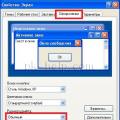 Shrift ravshanligini sozlash
Shrift ravshanligini sozlash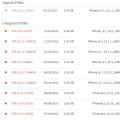 IPhone va iPad-da har qanday dasturning eski versiyasini qanday o'rnatish mumkin
IPhone va iPad-da har qanday dasturning eski versiyasini qanday o'rnatish mumkin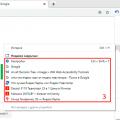 Favqulodda o'chirilgandan keyin Chrome yorliqlarini qanday tiklash mumkin?
Favqulodda o'chirilgandan keyin Chrome yorliqlarini qanday tiklash mumkin?